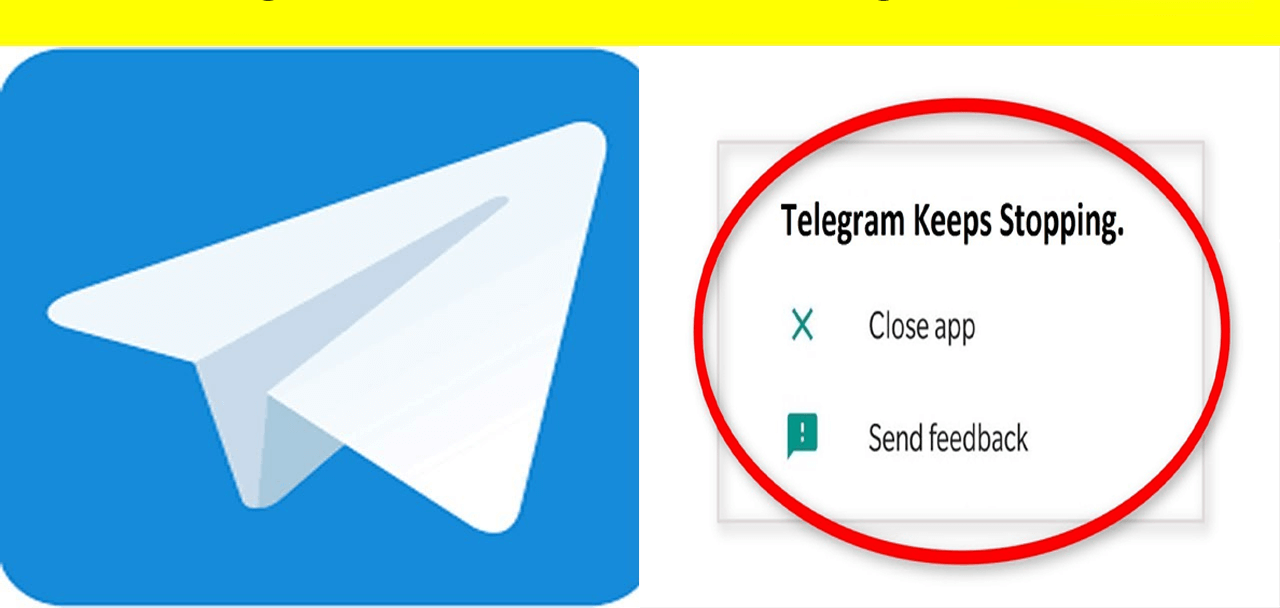Haben Sie begegnet das „Telegramm App stürzt immer wieder ab“ oder Fehler auf Android „Telegramm hält stoppen“? Schauen Sie sich an, wie Sie beheben können, dass Telegramm Fehler gestoppt hat? Wenn ja, dann wird dieser Blog Ihnen definitiv helfen, die Situation anzugehen.
Telegramm ist eine sehr beliebte Messaging-Plattform, über die Benutzer auf sichere Weise chatten können und keine Drittanbieter zwischen ihnen unterbrechen können. Es bietet End-to-End-Verschlüsselung.
Aber nach vielen Benutzern, arbeitet der Telegramm – App wurde nicht ordnungsgemäß , da die App auf einer Fehlermeldung zeigt stecken „ Telegramm immer wieder abstürzt “. Jetzt ist es wirklich irritierend und wie man es behebt, ist eine große Herausforderung. Aber Sie müssen sich keine Sorgen machen, denn hier in diesem Artikel erhalten Sie einige der besten und effektivsten Möglichkeiten zur Fehlerbehebung.
Wie behebt man, dass Telegramm auf Android immer wieder abstürzt?
Hier sind einige mögliche und am meisten empfohlene Korrekturen für Telegram, mit denen Android immer wieder gestoppt wird. Führen Sie sie durch und sehen Sie, ob sie für Sie arbeiten.
Methode 1: Starten Sie Ihr Telefon neu
Wenn Sie auf Ihrem Telefon auf einen solchen Fehler stoßen und nicht wissen, was Sie tun sollen , starten Sie Ihr Gerät am besten neu. Dies ist eine einfache Lösung für alle Arten von Störungen auf einem Android-Telefon. Sobald Sie Ihr Gerät neu starten, werden alle im Hintergrund ausgeführten Apps geschlossen und hoffentlich läuft Ihre App jetzt problemlos.

Aber wenn Sie kontinuierlich den gleichen Fehler sehen bewegen dann mit der nächsten Methode.
Methode 2: Erzwingen Sie das Schließen der Telegramm-App
Wenn die Telegramm-App nicht reagiert, empfehle ich Ihnen, das Schließen der App zu erzwingen. Dies ist auch eine der besten und einfachsten Möglichkeiten, um das Telegramm zu reparieren, das Android immer wieder stoppt . Viele Benutzer haben das Problem durch Klicken auf die Option “Beenden erzwingen” behoben.
So sollten Sie auch versuchen , diese Methode und prüfen , ob es für Sie arbeitet.
Methode 3: Daten und Telegramm-Cache löschen
Sie sollten auch den Cache und die Daten der Telegramm-App leeren, um den Fehler zu beheben. Viele beschädigte zwischengespeicherte Daten können das reibungslose Funktionieren der App unterbrechen und Sie daran hindern, darauf zuzugreifen. So sollten Sie alle Daten und Cache der App löschen.
Befolgen Sie die folgenden Schritte:
- Klicken Sie zunächst auf Ihrem Telefon auf die Option Einstellungen
- Klicken Sie anschließend auf Apps & Benachrichtigungen , um die App-Einstellungen zu verwalten
- Klicken Sie anschließend auf Alle Apps anzeigen> Telegramm> Klicken Sie auf Speicher & Cache
- Hier müssen Sie auf Speicher löschen und Cache löschen klicken , um temporäre Daten zu entfernen
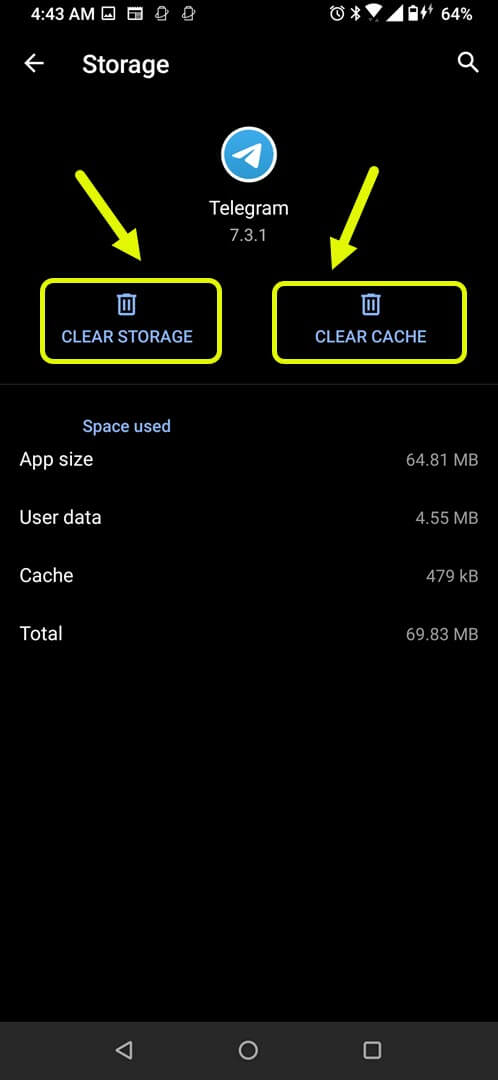
Nachdem Sie die obigen Einstellungen vorgenommen haben, überprüfen Sie, ob die Telegramm-App einwandfrei funktioniert oder nicht.
Methode 4: Telegramm-App einmal deinstallieren und neu installieren
Es kann vorkommen, dass das Problem auf die App selbst zurückzuführen ist. In diesem Fall empfehle ich Ihnen, die App einmal zu deinstallieren und die neue App aus dem Google Play Store neu zu installieren. Dies ist der bestmögliche Weg, um den Fehler zu beseitigen.
Deinstallieren Sie zunächst die Telegramm- App von Ihrem Telefon. Gehen Sie dann zum Google Play Store und suchen Sie nach der Telegramm-App. Danach klicken Sie auf die Install – Option und die App wird erhalten installiert.

Öffnen Sie nun die App und prüfen Sie, ob die Telegramm-App bei Android weiterhin abstürzt. Das Problem wurde behoben oder nicht.
Methode 5: Aktualisieren Sie die Telegramm-App
Wenn Ihre App nicht auf die neueste Version aktualisiert wird , kann es auch vorkommen, dass die Telegramm-App unter Android immer wieder abstürzt. Dies ist irritierend und um dies zu beheben, sollten Sie überprüfen, ob Ihre App aktualisiert werden muss.
Die alte Version der Telegramm-App kann ein solches Problem verursachen. Gehen Sie also zum Google Play Store und klicken Sie auf Meine Apps und Spiele. Daraufhin wird die Liste der installierten Apps angezeigt. Suchen Sie nach Telegramm und prüfen Sie, ob die Option Aktualisieren verfügbar ist. Klicken Sie darauf und die App wird auf den neuesten Stand gebracht.
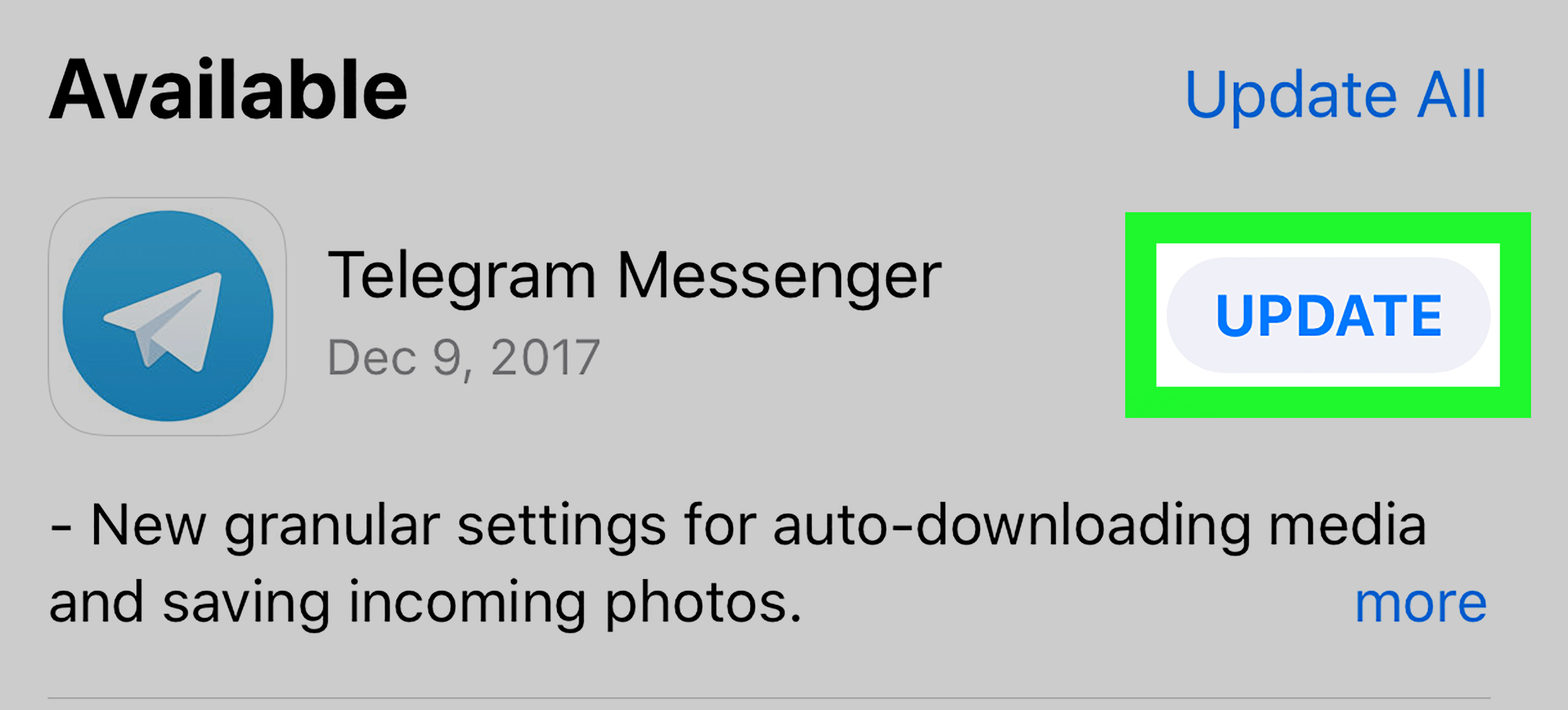
Öffnen Sie nun die Telegramm-App und prüfen Sie, ob der gleiche Fehler weiterhin auftritt. Wenn ja, probieren Sie eine andere Methode aus.
Methode 6: Aktualisieren Sie Ihr Gerätebetriebssystem
Um zu beseitigen, dass Telegram Fehler auf Ihrem Telefon gestoppt hat, sollten Sie auch sicherstellen, dass das Betriebssystem Ihres Geräts auf dem neuesten Stand ist. Dafür müssen Sie es überprüfen.
- Gehen Sie zunächst zu den Einstellungen Ihres Telefons
- Gehen Sie dann zum Abschnitt Info und klicken Sie darauf
- Hier müssen Sie auf System Update klicken und prüfen, ob ein Update verfügbar ist
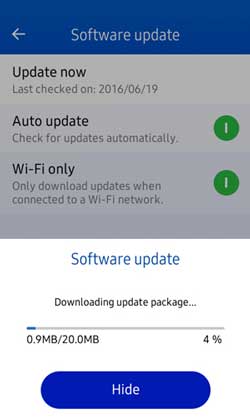
- Wenn ein Update verfügbar ist, klicken Sie darauf und aktualisieren Sie das Betriebssystem Ihres Geräts
Methode 7: Verwenden Sie das Android-Reparatur-Tool, um das Telegramm zu reparieren
Die oben genannten Methoden sind manuell, aber einige Benutzer möchten eine automatische Methode, um das Problem zu beheben. In dieser Situation empfehle ich Ihnen, das Android-Reparatur– Tool zu verwenden. Dies ist eine schnelle und effektive Software, die den Fehler leicht behebt. Es behebt, dass die Telegramm-App zusammen mit mehreren anderen immer wieder auf Android abstürzt. Unabhängig davon, welche Art von Fehlern oder Problemen aufgetreten sind, kann dieses erstaunliche Tool die Situation bewältigen.
Einige der Android-Fehler, die behoben werden können, umfassen Android-Telefone, die im Startmodus hängen bleiben , Android-Einstellungen wurden gestoppt , Android steckt im schwarz / blauen Bildschirm und andere. Laden Sie einfach die Android Repair-Software herunter und lösen Sie das Telegramm.
Fazit
Die Telegramm-App wird von vielen Personen verwendet , zeigt jedoch manchmal eine Fehlermeldung an, die Benutzer daran hindert, darauf zuzugreifen. In diesem Blog habe ich die besten 7 Methoden besprochen , um die Telegramm-App zu beheben . Bei Android stürzt der Fehler immer wieder ab. Folgen Sie ihnen nacheinander und lösen Sie den Fehler problemlos. Der beste und schnellste Weg, um es loszuwerden, ist die Verwendung der Android Reparatur -Software.
Sophia Louis is a professional blogger and SEO expert. Loves to write blogs & articles related to Android & iOS Phones. She is the founder of de.android-ios-data-recovery.com and always looks forward to solve issues related to Android & iOS devices